

Escrito por Vernon Roderick, Última actualización: 24 de marzo de 2018
"Aprende sobre cómo Copia de seguridad de los mensajes de Samsung Galaxy S8"
He estado usando el Samsung Galaxy S8 y puedo decir que es increíble. Todo es perfecto para mí, el tamaño, la sensación y no olvidemos las características. Quiero decir, lo que puedo hacer sobre esto es bastante sorprendente y lo admitiré, generalmente lo uso para cosas mundanas como mensajes, llamadas, navegación en la red y solo las cosas básicas que esperarías de un teléfono inteligente. .
Hasta ahora, el S8 ha estado funcionando maravillosamente para todo lo que necesito que haga. Mi única preocupación es que, con todos los ataques cibernéticos, quiero estar a salvo. Quiero hacer una copia de seguridad de mis mensajes de alguna manera ya que son mi línea de vida y me mantienen sano cuando las cosas se vuelven locas en la vida. Sé que hay opciones de nube aquí y allá, pero tenerlo almacenado en mi computadora parece más seguro por alguna razón u otra, no me pidas que explique por qué es así, pero simplemente lo es. De todos modos, ayuda a este compañero usuario de Samsung Galaxy S8 si puedes. ¡Gracias!
Parte 1. ¿Qué pasa con Samsung Galaxy S8?Parte 2. Realice una copia de seguridad de los mensajes del Samsung Galaxy S8 en la computadora con el kit de herramientas FonedogParte 3. Guía de video: Cómo hacer una copia de seguridad de los mensajes del Samsung Galaxy S8Parte 4. Copia de seguridad de mensajes de Samung Galaxy S8 a Samsung Cloud
El Samsung Galaxy S8 es uno de los productos más conocidos de Samsung y sigue siendo un gran éxito en el mercado. Con la pantalla Quad HD + Super AMOLED, combinada con la cámara 12 MP en la parte posterior y no nos olvidemos de la cámara frontal 8 MP que combina, armada con un Octa-core AP, este chico malo viene en varios colores elegantes que pueden caber con casi cualquier estilo de vida por ahí.
Podríamos pasar todo el día cantando las alabanzas del Samsung Galaxy S8, pero a estas alturas probablemente ya sabrá qué teléfono tan increíble está buscando comprar o ya tiene en la mayoría de los casos. Por otro lado, podríamos analizar cómo podemos hacer una copia de seguridad de sus mensajes importantes de Samsung y si ha estado utilizando su Samsung Galaxy S8, tiene bastantes elementos que puede querer asegurar.
Si bien las fotos, los contactos y otros elementos son bastante importantes, a varios de nosotros nos gustaría priorizar nuestros mensajes. Podrían ser algo que le reconforta leer una y otra vez o tal vez hay incluso detalles que no puede perder allí, quién sabe cuál es la razón, sea cual sea el caso, para hacer que sus mensajes Samsung estén respaldados en su computadora o la computadora portátil es imprescindible.
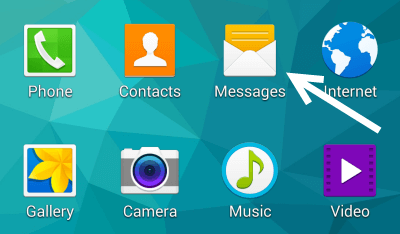
Mensajes de Samsung Galaxy S8
Fonedog Kit de herramientas de copia de seguridad y restauración de Android es un programa que realmente puede ayudarte a realizar copias de seguridad de todo lo que desees en tu Samsung Galaxy S8. Estos son los pasos que pueden ayudarlo a hacer una copia de seguridad no solo de sus mensajes, sino de una multitud de otras cosas que podrían funcionar para usted.
Descargue e instale Fonedog Android Toolkit en su computadora o computadora portátil, asegúrese de que puede conectar fácilmente su Samsung Galaxy S8 a su computadora o computadora portátil.
Suponiendo que tiene problemas de conectividad, quizás intente usar un cable aprobado por Samsung o el cable original que viene con su Samsung Galaxy S8.
Notará las opciones de 3 y, por ahora, debe usar "Copia de seguridad y restauración de datos de Android" para que sus mensajes se guarden en su computadora o computadora portátil.

Descargar y lanzar Fonedog - Paso
Probablemente se dará cuenta de que la "Copia de seguridad de datos del dispositivo" probablemente haya llamado su atención, haga clic en eso para seguir adelante.

Elija la opción de copia de seguridad - Step2
Desde aquí, se le enviará a otra pantalla, puede elegir qué tipo de datos desea guardar, entre ellos, verá contactos, fotos, calendarios, mensajes y mucho más. A partir de ahora, marca la opción de mensajes y presiona "Start."Habrá un tiempo de carga, pero permita que termine o puede experimentar un error.

Seleccione Mensajes para Copia de Seguridad - Step3
A partir de este momento, podrá escanear los elementos que decidió respaldar. Puede leerlos en una ventana y decidir eliminar cosas de las que no desea hacer una copia de seguridad, de lo contrario, selecciónelas todas y haga clic en "Confirmar" para continuar. Se le preguntará en qué carpeta desea guardarlos y puede asignarlo en consecuencia y hacer clic una vez más en otro ".OK"botón y listo".

Complete Backup - Step4
No te pierdas
Cómo reparar Samsung Cloud Backup Falló
Cómo hacer una copia de seguridad de los mensajes de Android a la PC
Tenga en cuenta que restaurar puede tomar diferentes pasos y solo funcionará si ha hecho una copia de seguridad de la información anteriormente.
Suponiendo que todos los pasos se han seguido sin falta, ahora debe tener una copia de trabajo de sus mensajes guardados en su computadora o computadora portátil gracias a Fonedog Android Toolkit.
Descargar libre Descargar libre
Paso 1: Ingrese a su cuenta de Samsung usando su unidad Samsung Galaxy S8, encuentre la configuración, vaya a Cloud y Cuenta, continúe a Cuentas, agregue una cuenta si aún no la ha agregado, si no tiene una cuenta, es fácil para crear uno.
Paso 2:: Encuentre la cuenta en la nube una vez más, haga clic en Samsung Cloud y podrá marcar los mensajes o SMS que se escriban en la pantalla.
Paso 3:: Se recomienda encarecidamente que si aún no ha realizado una copia de seguridad, haga clic en "Hacer copia de seguridad ahora" y luego haga clic en "Copia de seguridad automática" para mantenerla actualizada las próximas veces.
Nota: Samsung Cloud hará la copia de seguridad automática cuando tenga wifi y esté conectado a una fuente de alimentación.
Comentario
Comentario
Respaldo y restauración de datos de Android
Proteger sus datos Android y opcionalmente restaurarlos a Android
descarga gratuita descarga gratuitaHistorias de personas
/
InteresanteOPACO
/
SIMPLEDificil
Gracias. Aquí tienes tu elección:
Excellent
Comentarios: 4.7 / 5 (Basado en: 72 El número de comentarios)